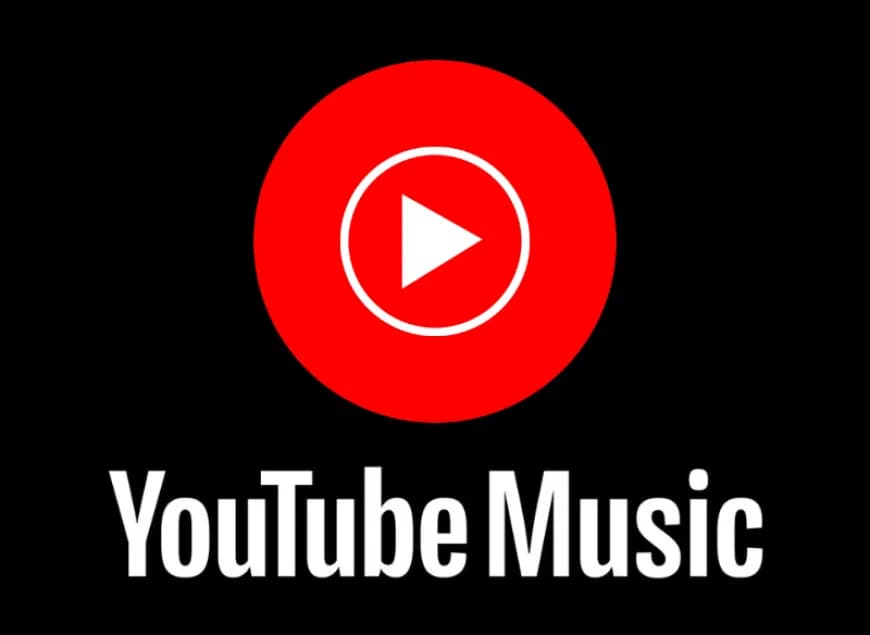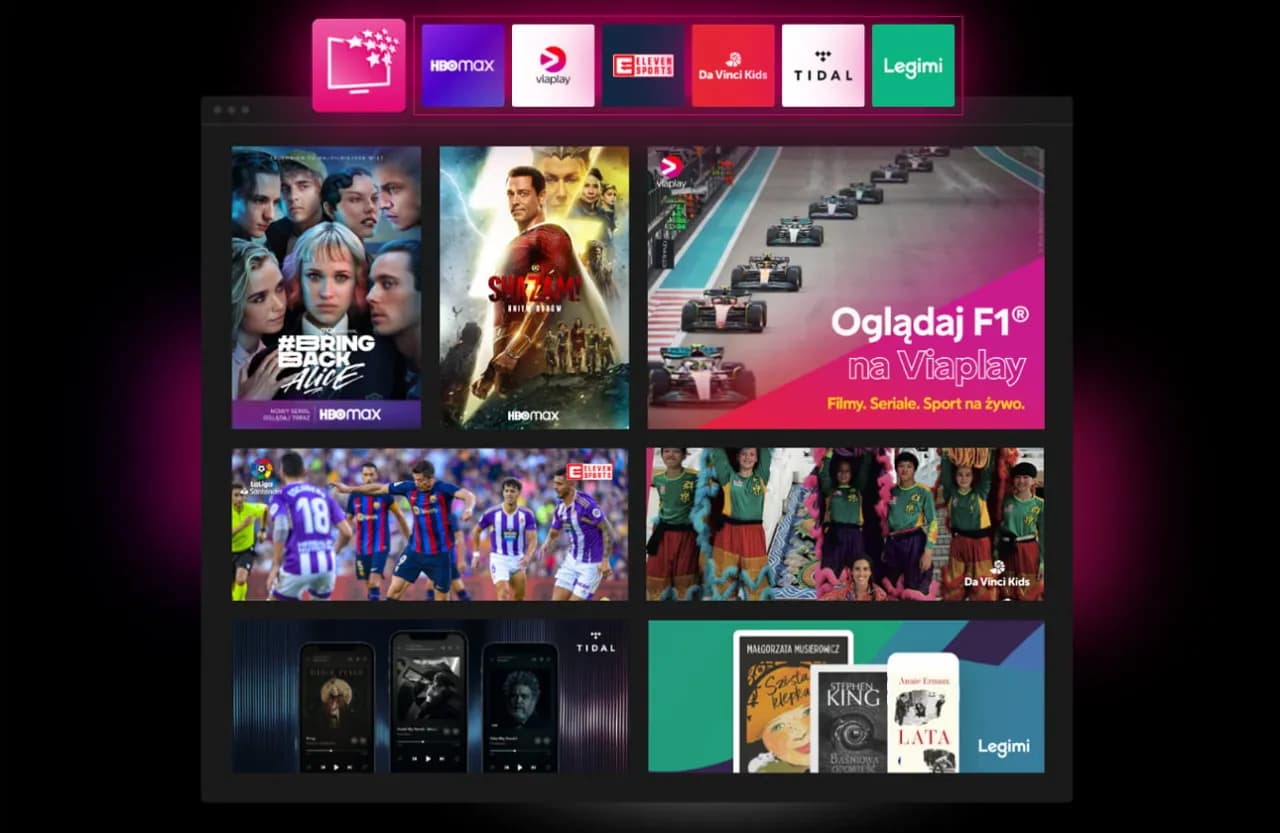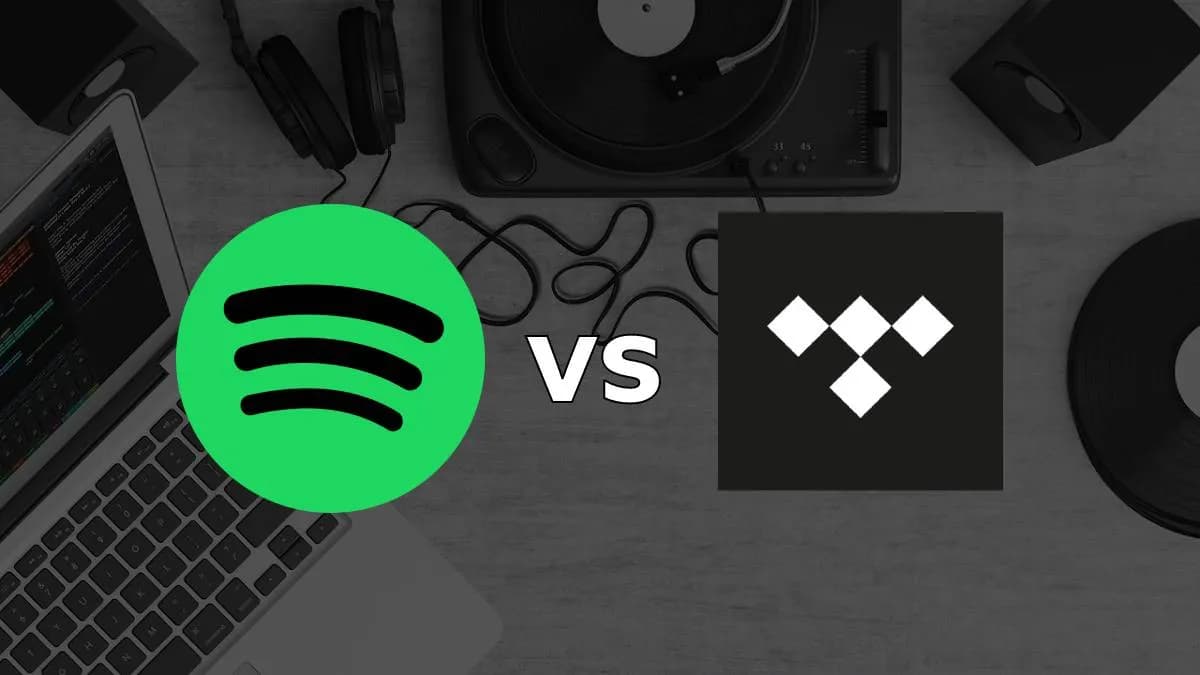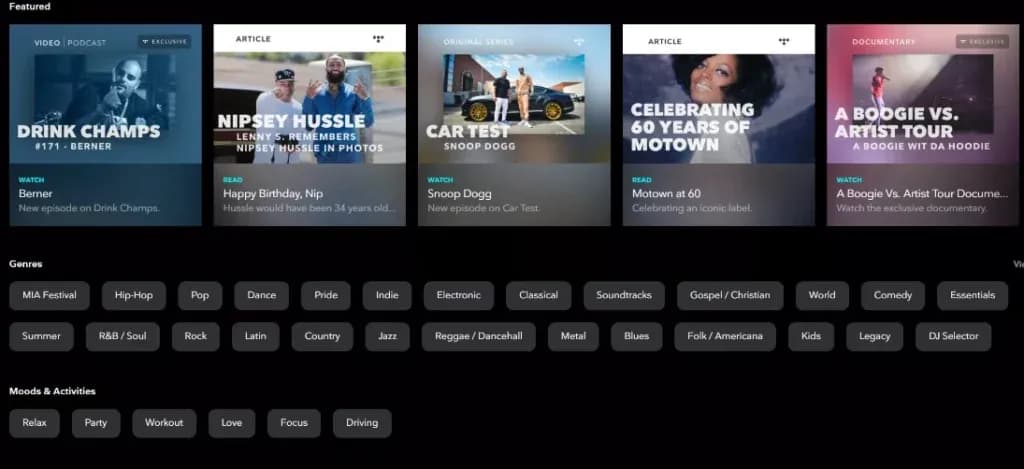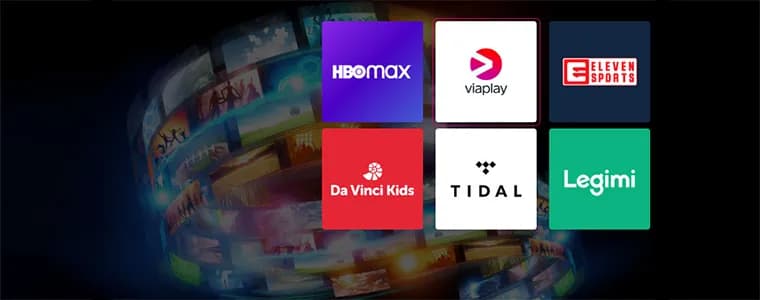Aby wyłączyć subskrypcję YouTube Music, wystarczy kilka prostych kroków. Zarządzanie subskrypcjami może być czasami skomplikowane, ale w tym artykule przedstawimy, jak łatwo anulować YouTube Music, aby uniknąć niechcianych opłat.
Proces anulowania subskrypcji można przeprowadzić zarówno w aplikacji mobilnej, jak i na stronie internetowej. Po zakończeniu subskrypcji nadal będziesz mógł korzystać z usług do końca bieżącego cyklu rozliczeniowego, jednak po jego zakończeniu dostęp do funkcji premium zostanie automatycznie odcięty. Dowiedz się, jak to zrobić, aby mieć pełną kontrolę nad swoimi wydatkami na muzykę online.
Kluczowe informacje:
- Anulowanie subskrypcji można wykonać w aplikacji YouTube Music, na stronie YouTube lub bezpośrednio w sklepie Google Play (Android) lub ustawieniach Apple (iOS).
- Po anulowaniu subskrypcji stracisz dostęp do funkcji premium, takich jak brak reklam, możliwość odtwarzania offline oraz słuchanie muzyki bez ograniczeń.
- Jeśli subskrypcja została aktywowana za pomocą bezpłatnego okresu próbnego, anulowanie przed jego zakończeniem nie spowoduje naliczenia opłat.
- W przypadku anulowania za pośrednictwem Apple App Store, prośba o zwrot pieniędzy musi zostać złożona bezpośrednio do Apple.
Jak anulować subskrypcję YouTube Music w aplikacji mobilnej
W dzisiejszych czasach zarządzanie subskrypcjami przez aplikacje mobilne jest niezwykle istotne. Aby wyłączyć subskrypcję YouTube Music, wystarczy kilka prostych kroków, które można wykonać bezpośrednio na swoim urządzeniu. Niezależnie od tego, czy używasz Androida, czy iOS, proces jest podobny i intuicyjny.
Aby anulować subskrypcję, należy zalogować się do aplikacji YouTube Music, przejść do ustawień konta i znaleźć sekcję dotyczącą płatnych subskrypcji. Po wybraniu opcji „Zarządzaj subskrypcją” użytkownik będzie mógł łatwo dezaktywować subskrypcję. Pamiętaj, że po anulowaniu subskrypcji nadal będziesz mógł korzystać z usług do końca bieżącego cyklu rozliczeniowego.
Krok po kroku: Wyczyść subskrypcję w aplikacji Android
Aby anulować subskrypcję YouTube Music w aplikacji na Androida, najpierw otwórz aplikację i upewnij się, że jesteś zalogowany na swoje konto. Następnie kliknij na swoje zdjęcie profilowe w prawym górnym rogu ekranu. Z menu, które się pojawi, wybierz opcję „Płatne subskrypcje”. To właśnie tutaj znajdziesz wszystkie swoje subskrypcje, w tym YouTube Music.
Kiedy już znajdziesz subskrypcję YouTube Music, kliknij „Zarządzaj subskrypcją”. W tym miejscu będziesz mieć możliwość dezaktywacji subskrypcji. Wybierz opcję „Dezaktywuj” i potwierdź swoją decyzję. Po zakończeniu tego procesu nadal będziesz mógł korzystać z YouTube Music do końca bieżącego cyklu rozliczeniowego.
- Upewnij się, że masz stabilne połączenie z internetem podczas anulowania subskrypcji.
- Sprawdź, czy jesteś zalogowany na właściwe konto Google, aby uniknąć problemów.
- Jeśli napotkasz trudności, spróbuj ponownie uruchomić aplikację lub urządzenie.
Krok po kroku: Wyczyść subskrypcję w aplikacji iOS
Aby wyłączyć subskrypcję YouTube Music w aplikacji na iOS, rozpocznij od otwarcia aplikacji YouTube Music na swoim iPhonie lub iPadzie. Zaloguj się na swoje konto, a następnie kliknij na swoje zdjęcie profilowe w prawym górnym rogu. Z menu wybierz „Płatne subskrypcje”, aby zobaczyć wszystkie aktywne subskrypcje.
W sekcji „Płatne subskrypcje” znajdziesz YouTube Music. Kliknij na „Zarządzaj subskrypcją”, a następnie wybierz opcję „Dezaktywuj”. Po potwierdzeniu anulowania, dostęp do funkcji premium zostanie odcięty po zakończeniu bieżącego cyklu rozliczeniowego, ale do tego momentu będziesz mógł korzystać z aplikacji.
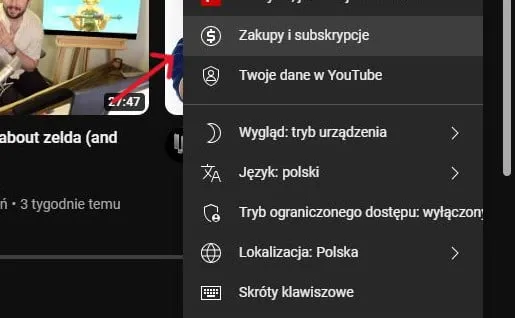
Jak zakończyć subskrypcję YouTube Music na stronie internetowej
Zarządzanie subskrypcjami przez stronę internetową jest wygodne i często bardziej przejrzyste niż w aplikacjach mobilnych. Aby wyłączyć subskrypcję YouTube Music przez przeglądarkę, należy zalogować się na swoje konto YouTube. Po wejściu na stronę, kliknij swoje zdjęcie profilowe w prawym górnym rogu, aby uzyskać dostęp do menu ustawień.
Wybierz opcję „Płatne subskrypcje”, a następnie znajdź YouTube Music na liście. Kliknij „Zarządzaj subskrypcją” i wybierz „Dezaktywuj”. Po potwierdzeniu anulowania, dostęp do funkcji premium zostanie odcięty po zakończeniu bieżącego cyklu rozliczeniowego. Warto pamiętać, że proces ten jest prosty i szybki, co ułatwia kontrolowanie wydatków na subskrypcje.
Wskazówki dotyczące anulowania subskrypcji na komputerze
Aby zakończyć subskrypcję YouTube Music na komputerze, zacznij od zalogowania się na swoje konto YouTube w przeglądarce. Po zalogowaniu, kliknij na swoje zdjęcie profilowe w prawym górnym rogu ekranu, aby otworzyć menu. Wybierz opcję „Płatne subskrypcje”, gdzie znajdziesz wszystkie aktywne subskrypcje, w tym YouTube Music. Kliknij na „Zarządzaj subskrypcją” obok YouTube Music.
Następnie wybierz „Dezaktywuj” i potwierdź swoją decyzję. Po zakończeniu tego procesu nadal będziesz mógł korzystać z YouTube Music do końca bieżącego cyklu rozliczeniowego. Pamiętaj, że dostęp do funkcji premium zostanie odcięty po tym okresie. Proces ten jest szybki i łatwy, co pozwala na efektywne zarządzanie subskrypcjami.
| Platforma | Metoda anulowania subskrypcji |
|---|---|
| Web | Zaloguj się, kliknij zdjęcie profilowe, wybierz „Płatne subskrypcje” i „Zarządzaj subskrypcją”. |
| Android | Otwórz aplikację, kliknij zdjęcie profilowe, wybierz „Płatne subskrypcje” i „Zarządzaj subskrypcją”. |
| iOS | Otwórz aplikację, kliknij zdjęcie profilowe, wybierz „Płatne subskrypcje” i „Zarządzaj subskrypcją”. |
Co się dzieje po anulowaniu subskrypcji YouTube Music?
Po anulowaniu subskrypcji YouTube Music, stracisz dostęp do funkcji premium, takich jak brak reklam, możliwość odtwarzania offline oraz słuchanie muzyki bez ograniczeń. Będziesz jednak mógł korzystać z usługi do końca bieżącego cyklu rozliczeniowego, co oznacza, że nie stracisz dostępu natychmiast po anulowaniu.
Jeśli aktywowałeś subskrypcję za pomocą bezpłatnego okresu próbnego i anulujesz ją przed jego zakończeniem, nie zostaną naliczone żadne opłaty. W przypadku anulowania subskrypcji przez Apple App Store, jeśli chcesz uzyskać zwrot pieniędzy, musisz złożyć odpowiednią prośbę bezpośrednio do Apple. Ważne jest, aby być świadomym tych zasad, aby uniknąć nieprzyjemnych niespodzianek.
Alternatywne usługi streamingowe
Po anulowaniu subskrypcji YouTube Music, istnieje wiele innych platform, które oferują podobne usługi. Oto kilka rekomendacji, które mogą Cię zainteresować:
- Spotify - jedna z najpopularniejszych usług streamingowych, która oferuje ogromną bibliotekę utworów, playlisty i możliwość słuchania offline.
- Apple Music - idealna dla użytkowników produktów Apple, zapewnia dostęp do milionów utworów oraz integrację z iTunes.
- Tidal - znany z wysokiej jakości dźwięku i ekskluzywnych treści, idealny dla audiofilów.
- Deezer - oferuje spersonalizowane playlisty oraz możliwość odkrywania nowych artystów i gatunków muzycznych.
- Amazon Music - dobra opcja dla subskrybentów Amazon Prime, którzy mogą korzystać z dodatkowych korzyści w ramach subskrypcji.
Jak wykorzystać alternatywne usługi do odkrywania nowej muzyki
Po anulowaniu subskrypcji YouTube Music i rozważeniu alternatywnych platform, warto skupić się na wykorzystaniu ich możliwości do odkrywania nowej muzyki. Wiele z tych usług, takich jak Spotify czy Apple Music, oferuje zaawansowane algorytmy rekomendacji, które analizują Twoje preferencje muzyczne i proponują utwory, które mogą Ci się spodobać. Dzięki tym funkcjom możesz nie tylko słuchać ulubionych artystów, ale także odkrywać mniej znane utwory i wykonawców, co może wzbogacić Twoje muzyczne doświadczenia.
Warto również korzystać z playlist stworzonych przez użytkowników oraz redaktorów, które są często aktualizowane. Takie playlisty mogą być doskonałym sposobem na śledzenie nowości w różnych gatunkach muzycznych. Nie zapominaj o funkcji „Odkryj”, która jest dostępna w większości aplikacji streamingowych, pozwalającej na eksplorację muzyki według nastroju, aktywności czy nawet pory roku. To sprawia, że każda sesja słuchania staje się przygodą, a Ty masz szansę na znalezienie utworów, które idealnie pasują do Twojego stylu życia.